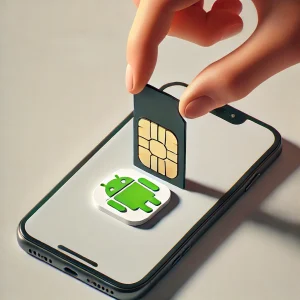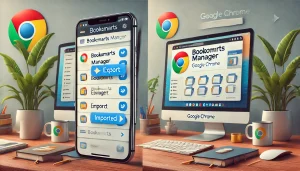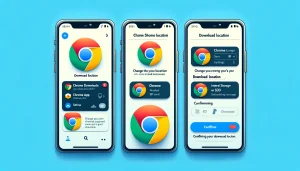スマートフォンで最もポピュラーなコミュニケーションツールの一つ、LINE。
しかし、Android端末を使用しているときに

LINEからの通知が来ない!
という問題に直面することがありませんか?
この記事では、
- AndroidでLINEの通知が来ない原因
- Android端末でLINEの通知が来ない時の対処法
を網羅的にやさしく解説しています。
是非参考になさってくださいね。
Android端末でLINEの通知が来ない原因


原因として最も一般的なものは、以下の3つです。
- 端末の設定
- LINEアプリ自体の設定
- Androidシステムの特定の最適化機能
によるものです。
これらの設定が適切でない場合、
- LINEからの通知が届かない
- 通知音が鳴らない
といった問題が発生します。
本記事では、これらの一般的な原因を詳しく解説し、簡単に解決できる方法を提案していきます。



1つずつ一緒にやっていこうね!
Android端末の基本設定をチェックしよう


Android端末におけるLINE通知が届かない問題の解決には、まず端末の基本設定を確認することから始めましょう。
この段階では、
- 「通知設定」
- 「音量とサウンド設定」
- 「バッテリーセーバーの設定」
に注目します。
通知設定を確認する
Android端末の設定メニューにアクセスし、「アプリと通知」またはそれに類似した項目を探します。
ここでLINEアプリを見つけ、その通知設定が有効になっているかを確認しましょう。
全ての通知カテゴリがオンになっている必要
があります。
時には
特定の通知のみが無効
になっていることがありますので、詳細にわたってチェックが必要です。
音量とサウンド設定を確認する
端末の「設定」から「音量」設定に進み、通知音の音量が適切に設定されているかを確認します。



音量設定、意外とこれが原因のことが多いよ
また、端末が
サイレントモードや振動モードに設定されていないか
も確認しましょう。
これらのモードが意図せず有効になっていると、音による通知が来ない原因となります。
バッテリーセーバーの設定を確認する
これが原因で
LINEの通知が遅れたり、届かなくなったりすること
があります。
- 端末の「設定」メニューから「バッテリー」へ
- バッテリーセーバー機能がオフになっている
ことを確認しましょう。
LINEアプリで通知が来るように設定しよう
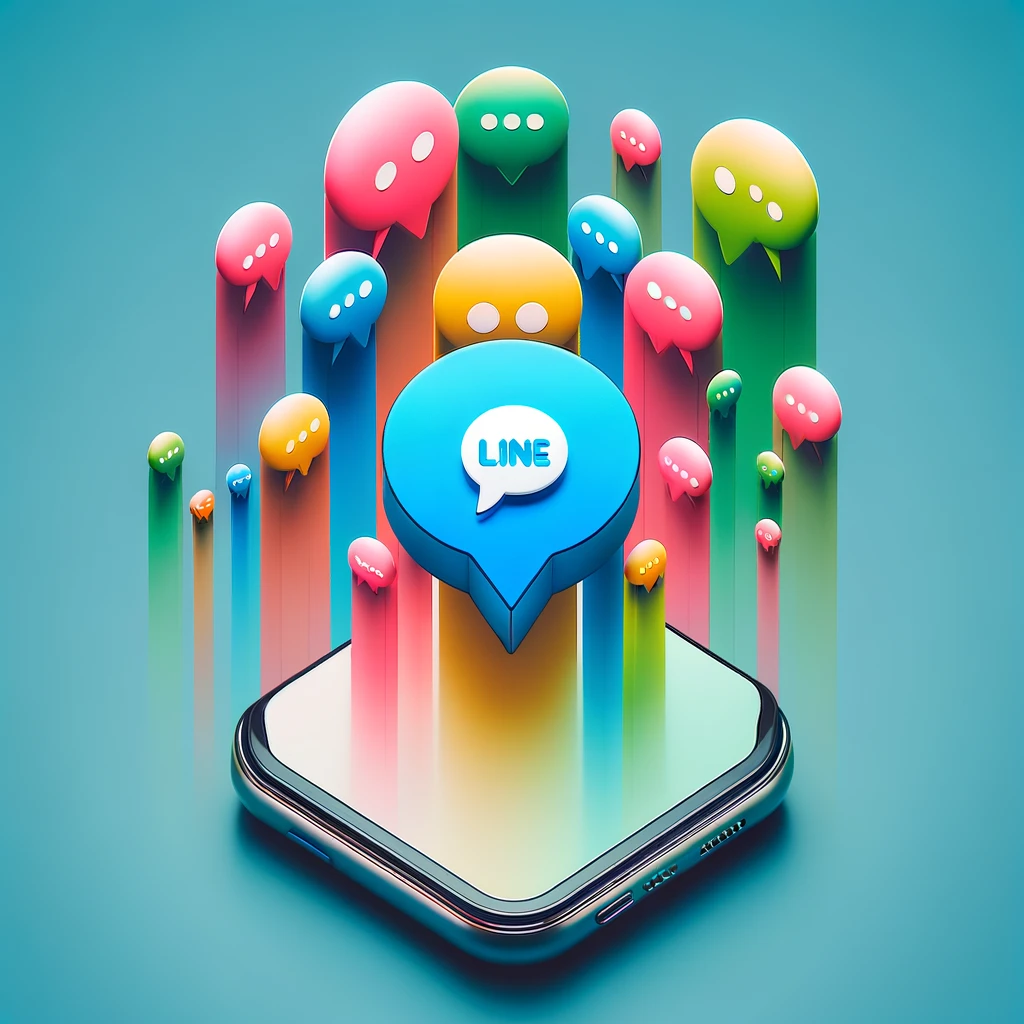
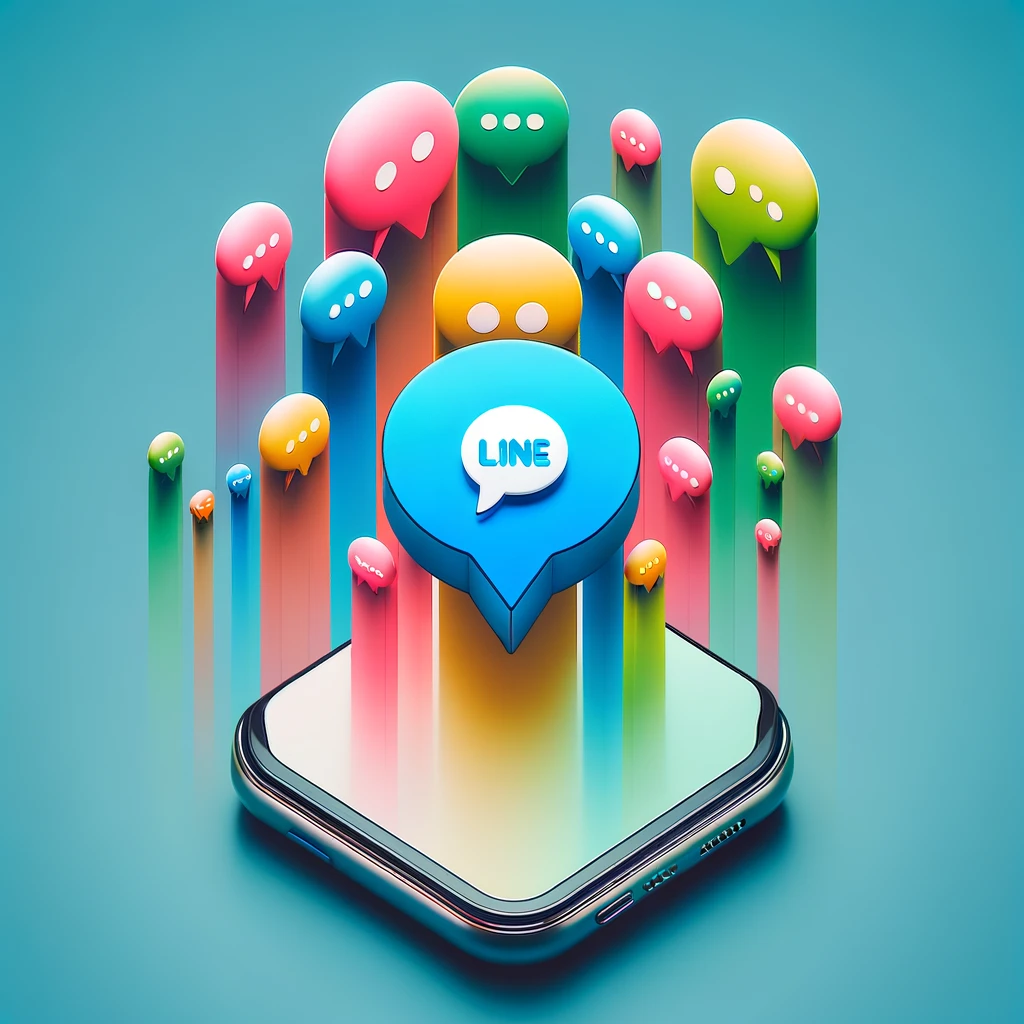
LINEアプリ内の設定も、通知がうまく機能しない原因となることがあります。
ここでは、
- LINEアプリでの通知設定
- グループ別の通知設定
- アプリのキャッシュをクリアする方法
について説明します。
LINEの通知設定を確認する
- LINEアプリを開き、右下にある「その他」または設定アイコンをタップ
- 設定メニューから「通知」を選ぶ
- ここで全ての通知が有効(オン)になっていることを確認



よく起こる原因としては、
「メッセージの通知」がオフになっていることだよ!
この設定がオフになっていると、メッセージが届いても通知が表示されません。
グループ別の通知設定を確認する
LINEでは、グループごとに通知設定を個別に調整できます。



グループがない人はココを飛ばして大丈夫!
特定のグループからの通知が来ない場合は、そのグループの設定を確認しましょう。
- グループの設定画面へ
- 「通知」がオンになっているかをチェック
グループごとに通知をカスタマイズすることで、大切なメッセージを見逃さないようにしましょう。
LINEアプリのキャッシュをクリアする
長期間使用していると、
LINEアプリのキャッシュが溜まって通知に影響
を与えることがあります。



キャッシュってなに?



LINEのアプリ内の画像を保存しておくシステムだよ!
保存することで、LINEの読み込み速度をあげることができるんだ
だけど、多すぎると容量を圧迫したり通知が来なくなるパターンもあるから時々消してあげることをオススメするよ
Android端末のキャッシュクリア方法
- Android端末の設定メニューから「アプリ」または「アプリケーション管理」へ
- LINEアプリを選択
- 「ストレージ」を選ぶ
- 「キャッシュをクリア」をタップ
以上の操作より、アプリのパフォーマンスが改善され、通知が正常に機能するようになる場合があります。
Android端末の高度な設定を確認する
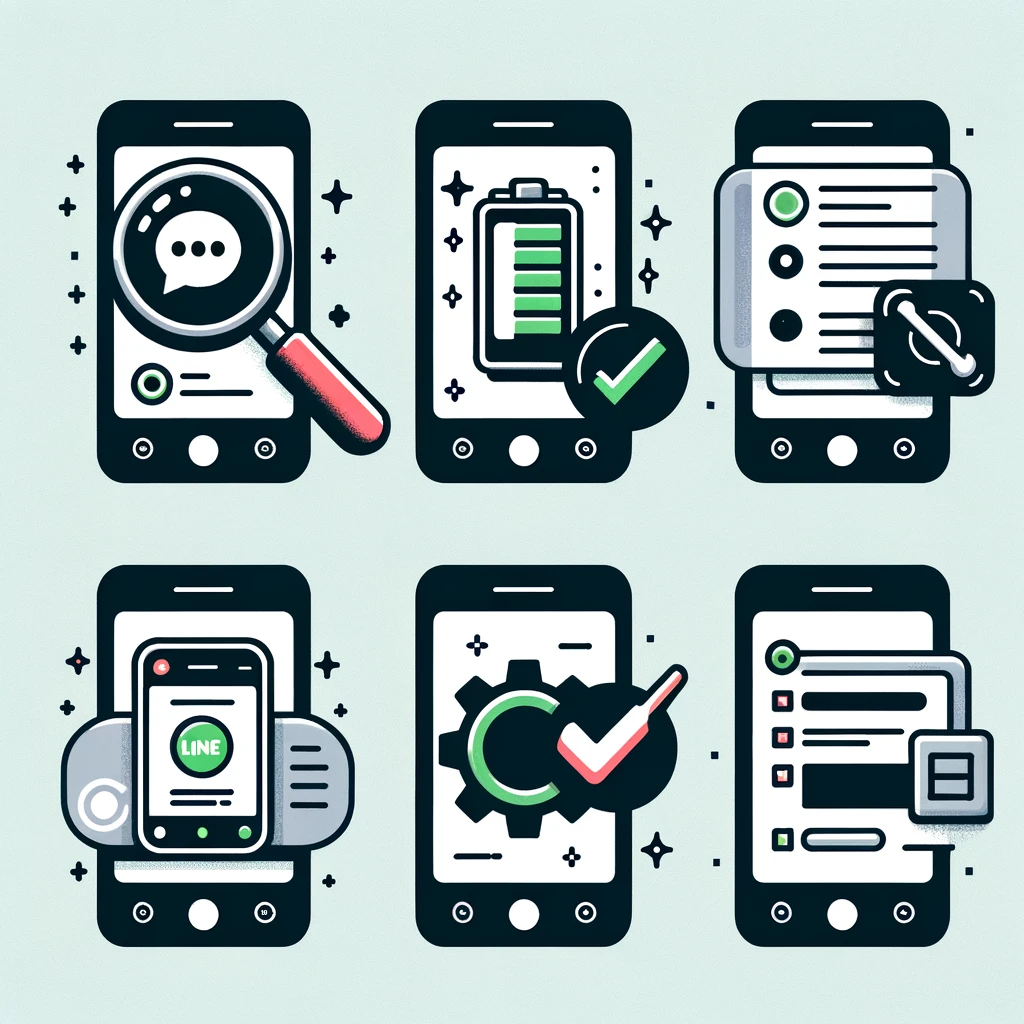
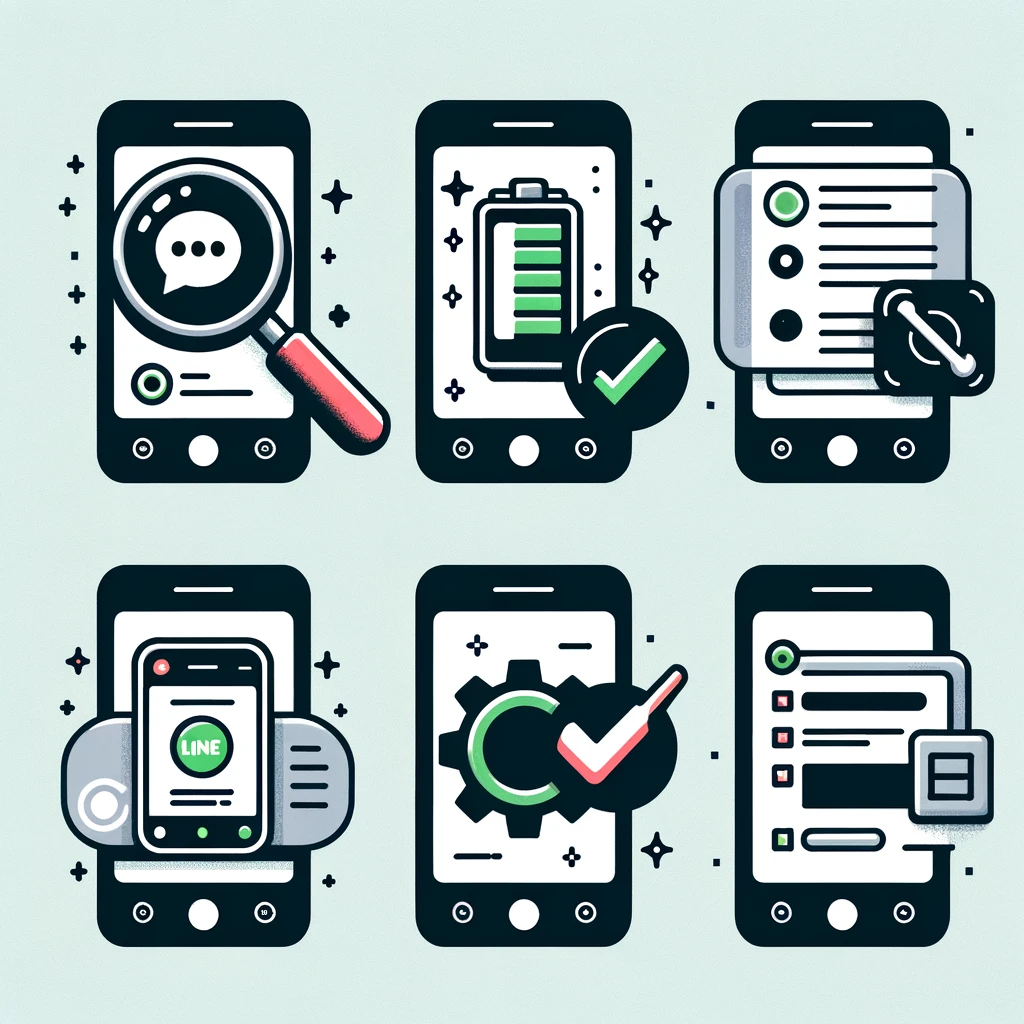
それでも問題が解決しない場合は、もう少し高度な設定の確認が必要になるかもしれません。



ここからは少し難易度が上がるかも
焦らず一つずつステップを踏んでいこうね
ここでは、
- システムの最適化設定
- 起動管理設定
- 特定のアプリを省電力モードから除外する方法
について詳しく説明します。
システムの最適化設定を確認する



Android端末には、システムを最適化してパフォーマンスを向上させるための設定があるんだけど、これがLINEのようなアプリの通知に影響を与えることがあるんだ
端末の「設定」から「メンテナンス」や「最適化」に関するセクションを探し、ここでアプリが正常に動作するように設定を調整しましょう。
起動管理設定を確認する
一部のAndroid端末では、アプリがバックグラウンドで自動的に起動することを制限する設定があります。



この設定がLINEアプリに適用されていると、通知が正常に機能しない可能性があるんだ
- 端末の「設定」メニューから「バッテリー」や「アプリ」へ
- LINEアプリが背景で自由に動作できるように設定
してください。
特定のアプリを省電力モードから除外する
省電力モードはバッテリー寿命を延ばすために有用です。
これが原因で
- LINEの通知が遅延
- 届かなくなったりする
ことがあります。
LINEアプリを省電力モードの影響を受けないように設定することができます。
- 端末の「設定」から「バッテリー」へ
- 「省電力モード」の設定を確認
し、LINEアプリがこのモードの制限を受けないようにしてください。
まとめ:Android端末でLINEの通知を確実に受け取る方法


Android端末でLINEの通知が来ない問題は、日常生活において非常に不便を感じさせるものです。
本記事では、この問題を解決するために、
- 端末の基本設定
- LINEアプリ内の通知設定
- Androidシステムの高度な設定
を確認し、必要に応じて調整する方法を紹介しました。
これらのステップを踏むことで、ほとんどの場合においてLINEの通知が来ない問題は解決するはずです。
しかし、これらの方法を試しても問題が解決しない場合は、
- LINEサポートへの問い合わせ
- 端末の再起動
- アプリの再インストールを検討
することも一つの手段となります。
LINEの通知を逃さずに受け取ることは、日々のコミュニケーションをスムーズに行うために非常に重要です。
この記事が、皆さんの通知問題の解決に役立つことを願っています。